Hvad er den bedste måde at sikkerhedskopiere computeren på?

Alle mister data på et eller andet tidspunkt i deres liv. Din computers harddisk kunne svigte i morgen, ransomware kunne holde dine filer i gidsler, eller en softwarefejl kunne slette dine vigtige filer. Hvis du ikke regelmæssigt sikkerhedskopierer din computer, kan du miste disse filer for altid.
Sikkerhedskopier behøver ikke at være svært eller forvirrende. Du har sikkert hørt om utallige forskellige backup metoder, men hvilken er den rigtige for dig? Og hvilke filer har du virkelig brug for at sikkerhedskopiere?
Det handler om dine personlige data
Lad os begynde med det indlysende: hvad har du brug for sikkerhedskopiering? Nå, først og fremmest, skal du sikkerhedskopiere dine personlige filer. Du kan altid geninstallere dit operativsystem og genoverføre dine programmer, hvis din harddisk fejler, men dine personlige oplysninger er uerstattelige.
Alle personlige dokumenter, fotos, hjemmevideoer og andre data på din computer skal sikkerhedskopieres regelmæssigt. Disse kan aldrig erstattes. Hvis du har brugt timer med omhyggeligt at rive lyd-cd'er eller video-dvd'er, kan du også gerne bakke disse filer op, så du ikke behøver at gøre alt det, der fungerer igen.
Dit operativsystem, programmer og andet indstillinger kan også sikkerhedskopieres. Du har ikke til at sikkerhedskopiere dem nødvendigvis, men det kan gøre dit liv lettere, hvis hele harddisken fejler. Hvis du er den type person, der kan lide at spille rundt med systemfiler, rediger registreringsdatabasen og jævnligt opdatere din hardware. Hvis du har et komplet system backup, kan du spare tid, når tingene går galt. De mange måder at sikkerhedskopiere Dine filer
Der er mange måder at sikkerhedskopiere dine data på, fra at bruge et eksternt drev til at sikkerhedskopiere disse filer på en ekstern server over internettet. Her er styrken og svaghederne af hver:
Tilbage op til et eksternt drev
- : Hvis du har en ekstern USB-harddisk, kan du bare sikkerhedskopiere det pågældende drev ved hjælp af computerens indbyggede sikkerhedskopieringsfunktioner. I Windows 10 og 8 skal du bruge Filhistorik. Brug Windows Backup på Windows 7. På Mac'er bruger du Time Machine. Tilslut lejligheden til computeren, og brug backup-værktøjet, eller lad det være tilsluttet, når dit hjem og det sikkerhedskopieres automatisk. Fordele : Sikkerhedskopiering er billig og hurtig. Ulemper : Hvis dit hus bliver røvet eller i brand, kan din backup gå tabt sammen med din computer, hvilket er meget dårligt. Back Up Over Internet
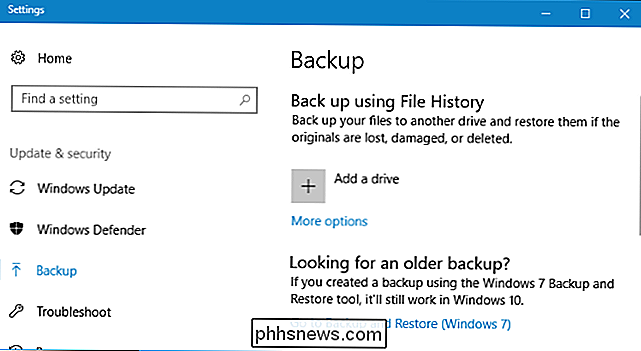
- : Hvis du vil sikre, at dine filer forbliver sikre, kan bakke dem op til internettet med en tjeneste som Backblaze. Backblaze er den velkendte online backup service, vi kan lide og anbefaler, da CrashPlan ikke længere tjener hjemmebrugere, men der er også konkurrenter som Carbonite og MozyHome. For et lavt månedligt gebyr (ca. $ 5 om måneden), kører disse programmer i baggrunden på din pc eller Mac, og sikkerhedskopierer automatisk dine filer til serviceens weblagring. Hvis du nogensinde mister disse filer og har brug for dem igen, kan du gendanne dem. Fordele : Online backup beskytter dig mod enhver form for tab af data, harddiskfejl, tyveri, naturkatastrofer og alt derimellem. Ulemper : Disse tjenester normalt koster penge (se næste afsnit for flere detaljer), og den oprindelige backup kan tage meget længere tid end det ville være på et eksternt drev - især hvis du har meget af filer. Brug en Cloud Storage Service
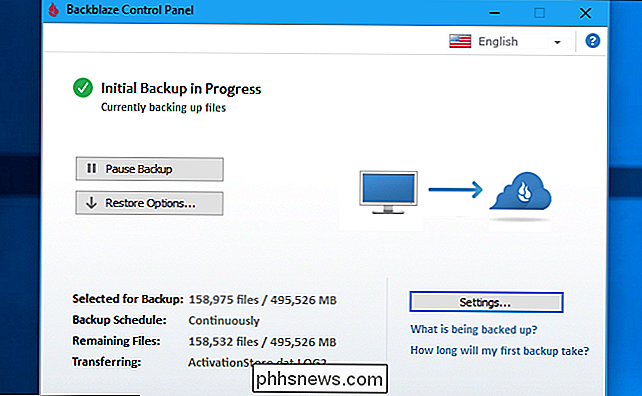
- : Backup-purister vil sige, at dette ikke teknisk set er en sikkerhedskopimetode, men for de fleste tjener det samme formål. I stedet for blot at gemme dine filer på din computers harddisk, kan du gemme dem på en tjeneste som Dropbox, Google Drive, Microsoft OneDrive eller en lignende cloud storage-tjeneste. De synkroniseres derefter automatisk til din online-konto og til dine andre pc'er. Hvis din harddisk dør, har du stadig kopier af filer gemt online og på dine andre computere. Fordele : Denne metode er let, hurtig og i mange tilfælde gratis, og da den er online , det beskytter dig mod alle typer datatab. Ulemper : De fleste skyde tjenester tilbyder kun et par gigabyte plads gratis, så det fungerer kun, hvis du har et lille antal filer, du vil sikkerhedskopiere, eller hvis du er villig til at betale for ekstra lagerplads. Afhængigt af de filer, du vil sikkerhedskopiere, kan denne metode enten være enklere eller mere kompliceret end et retableret backupprogram. Mens backupprogrammer som Backblaze og cloud storage-tjenester som Dropbox er både online backup, arbejder de på fundamentalt forskellige måder. Dropbox er designet til at synkronisere dine filer mellem pc'er, mens Backblaze og lignende tjenester er designet til at sikkerhedskopiere store mængder filer. Backblaze vil holde flere kopier af forskellige versioner af dine filer, så du kan gendanne filen nøjagtigt som den var fra mange punkter i sin historie. Og mens tjenester som Dropbox er gratis for små mængder plads, er Backblaze's lave pris for så stor en backup som du vil. Afhængigt af hvor mange data du har, kan man være billigere end den anden.
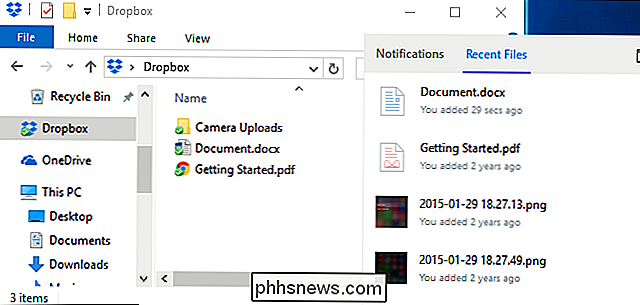
Backblaze og Carbonite har en stor begrænsning, du bør huske på. Hvis du sletter en fil på din computer, bliver den slettet fra dine online backup efter 30 dage. Du kan ikke gå tilbage og gendanne en slettet fil eller den tidligere version af en fil efter denne 30 dages periode. Så vær forsigtig, når du sletter disse filer, hvis du måske vil have dem tilbage!
En sikkerhedskopiering er ikke nok: Brug flere metoder
RELATERET:
Du sikkerhedskopierer ikke korrekt, medmindre du har sikkerhedskopier på stedet Så hvad skal du bruge? Ideelt set vil du bruge mindst to af dem. Hvorfor? Fordi du vil have både
offsite og onsite backups. "Onsite" betyder bogstaveligt backup, der er gemt på samme fysiske sted som dig. Så hvis du sikkerhedskopierer til en ekstern harddisk og gemmer den derhjemme med din hjemmecomputer, er det en sikkerhedskopiering på stedet.
Offsite-backup gemmes på et andet sted. Så hvis du sikkerhedskopierer til en online-server, som Backblaze eller Dropbox, er det en back-up backup.
Backups på webstedet er hurtigere og nemmere og bør være din første forsvarslinje mod tab af data. Hvis du mister filer, kan du hurtigt gendanne dem fra et eksternt drev. Men du bør ikke stole på onsite backup alene. Hvis dit hjem brænder ned eller alt hardware i det bliver stjålet af tyve, vil du miste alle dine filer.
Offsite backup skal heller ikke være en server på internettet, og du behøver ikke betal et månedligt abonnement for en. Du kan sikkerhedskopiere dine filer til en harddisk og gemme dem på dit kontor, i en vens hus eller i en bankvalv f.eks. Det ville være lidt mere ubelejligt, men det er teknisk set en offsite backup.
På samme måde kan du også gemme dine filer i Dropbox, Google Drive eller OneDrive og udføre regelmæssige sikkerhedskopier til et eksternt drev. Eller du kan bruge Backblaze til at sikkerhedskopiere online og Windows Filhistorik for at oprette en lokal backup. Der er mange måder at bruge disse tjenester i tandem på, og det er op til dig, hvordan man gør det. Bare sørg for, at du har en solid backup-strategi på stedet
og offsite-sikkerhedskopier, så du har et stort sikkerhedsnet imod at tabe dine filer. Automatiser det!
Alt det kan lyde kompliceret, men jo mere du automatiserer dit backup system, jo oftere vil du kunne sikkerhedskopiere og jo større er oddsene du vil holde fast ved det. Derfor skal du bruge et automatiseret værktøj i stedet for at kopiere filer til et eksternt drev for hånden. Du kan bare sætte det op en gang og glemme det.
Det er en grund til, at vi virkelig kan lide online-tjenester som Backblaze. Hvis det understøtter internettet, kan det automatisk gøre det hver eneste dag. Hvis du skal tilslutte et eksternt drev, skal du lægge mere indsats, hvilket betyder at du vil sikkerhedskopiere mindre ofte, og du kan til sidst stoppe med at gøre det. Hvis du holder op med alt automatisk, er prisen værd.
Hvis du ikke vil betale noget og primært vil være afhængig af lokale sikkerhedskopier, skal du overveje at bruge en filsynkroniseringsservice som Dropbox, Google Drive eller Microsoft OneDrive til at synkronisere din vigtige filer online. På den måde, hvis du nogensinde mister din lokale backup, har du i det mindste en online kopi.
I sidste ende skal du bare tænke på, hvor dine filer er, og sørg for, at du altid har flere kopier. Ideelt set skal disse kopier være på mere end et fysisk sted. Så længe du faktisk tænker på, hvad du vil gøre, hvis din computer dør, skal du være langt foran de fleste.
Billedkredit: Mario Goebbels på Flickr

Hvad er denne proces, og hvorfor kører den på min pc?
Hvis du tilbringer nogen tid overhovedet ved hjælp af Task Manager, ved du, at mange processer kører på et hvilket som helst Windows-system. Men hvad gør de? Er det sikkert at stoppe, deaktivere eller prioritere dem igen? Vi har nogle svar til dig. Som en del af en igangværende serie kigger vi nærmere på de processer, der er opstået af Windows, almindelige tredjepartsapps og hardwaredrivere.

De bedste Chromebooks, du kan købe, 2017 udgave
Chromebooks er brugt af "bare en browser" -skimmel og bliver legitime bærbare computere, mens de engang betragtes som en nyhed fra mange tech entusiaster. De er komplette, lette maskiner, der kan gøre alt mest brugere, har brug for dem til at gøre. Bedst af alt er de mere sikre og ofte mere overkommelige end konkurrencen.



